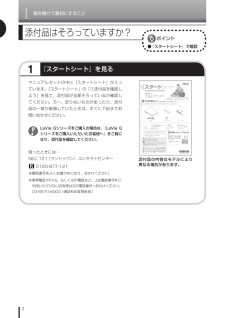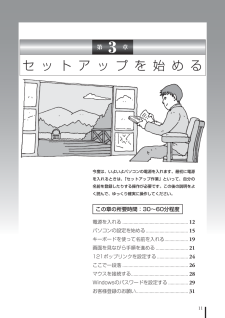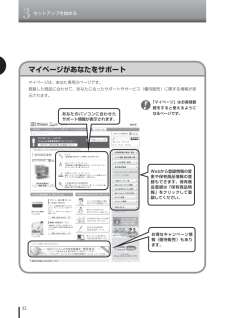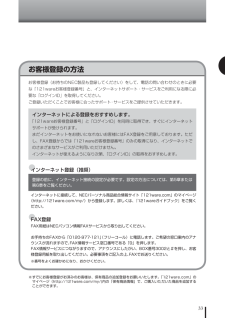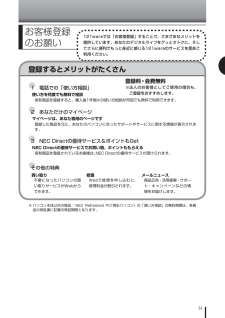Q&A
取扱説明書・マニュアル (文書検索対応分のみ)
"お客様"1 件の検索結果
"お客様"250 - 260 件目を表示
全般
質問者が納得お家のアンテナがまだ地デジでなく、アナログのままってことはないですか?環境が・・・となるとそんな感じがしたのですが・・・。
5641日前view190
iiiWindows Vista Home PremiumモデルWindows Vista® Home Premiumがあらかじめインストールされているモデルのことです。Office Personal 2007モデルOffice Personal 2007が添付されているモデルのことです。シリーズ名 型名(型番)表記の区分DVD/CDドライブワイヤレスLANBluetooth ワイヤレスUSBFeliCaポートOS 添付ソフトLaVie J LJ750/LH(PC-LJ750LH)DVDスーパーマルチドライブモデルDraft 11n対応ワイヤレスLANモデルBluetooth®ワイヤレステクノロジーモデルワイヤレスUSBモデルFeliCa対応モデルWindows Vista Home Premiumモデル-LJ730/LG(PC-LJ730LG)トリプルワイヤレスLANモデル- - - Office Personal 2007モデルLJ700/LH(PC-LJ700LH)-◆LaVie GシリーズについてLaVie Gシリーズの各モデルについては、添付の『LaVie Gシリーズをご購入いただいたお客様へ』をご覧ください。...
vii目 次第1章第2章第3章第4章『準備と設定』の読み方 ................................................................................. 巻頭このマニュアルの表記について ......................................................................... ii箱を開けて最初にすること ............................................................... 1添付品はそろっていますか? ............................................................................ 2型番と 製造番号を 確認する ................................................................................ 3電源を入れる前に接続しよう .............................
1箱を開けて最初にすること21『スタートシート』を見る添付品はそろっていますか?マニュアルセットの中に『スタートシート』が入っています。『スタートシート』の「①添付品を確認しよう」を見て、添付品が全部そろっているか確認してください。万一、足りないものがあったり、添付品の一部が破損していたときは、すぐに下記までお問い合わせください。 LaVie Gシリーズをご購入の場合は、『LaVie Gシリーズをご購入いただいたお客様へ』をご覧になり、添付品を確認してください。添付品の内容はモデルにより異なる場合があります。● 『スタートシート』で確認困ったときには⋯NEC 121(ワントゥワン)コンタクトセンター 0120-977-121※電話番号をよくお確かめになり、おかけください。※ 携帯電話やPHS、もしくはIP電話など、上記電話番号をご利用いただけないお客様は次の電話番号へおかけください。03-6670-6000(通話料お客様負担)
11セ ッ ト ア ッ プ を 始 め る今度は、いよいよパソコンの電源を入れます。最初に電源を入れるときは、「セットアップ作業」といって、自分の名前を登録したりする操作が必要です。この後の説明をよく読んで、ゆっくり確実に操作してください。この章の所要時間:30~60分程度第 3 章電源を入れる .....................................................12パソコンの設定を始める ..................................15キーボードを使って 名前を入れる ...................19画面を見ながら手順を進める ..........................21121ポップリンクを 設定する .........................24ここで一段落 .....................................................26マウスを接続する ..............................................28Windowsの パスワードを 設定...
132電源を入れる電源スイッチ を1秒程度押すと電源が入り、 電源ランプ が点灯します。電源ランプについて詳しくは巻末の「各ランプの状態」をご覧ください。●液晶ディスプレイのドット抜けについて液晶ディスプレイは、非常に高精度な技術で作られていますが、画面の一部にドット抜け※(ごくわずかな黒い点や、常時点灯する赤、青、緑の点)が見えることがあります。また、見る角度によっては、色むらや明るさのむらが見えることがあります。これらは、液晶ディスプレイの特性によるものであり、故障ではありませんのであらかじめご了承ください。※社団法人 電子情報技術産業協会(JEITA)のガイドラインにしたがい、ドット抜けの割合を「付録」の「仕様一覧」(161ページ)または『LaVie Gシリーズをご購入いただいたお客様へ』の「仕様一覧」に記載しています。ガイドラインの詳細については、以下のホームページをご覧ください。「パソコン用液晶ディスプレイのドット抜けに関する定量的表記ガイドライン」http://it.jeita.or.jp/perinfo/committee/pc/0503dot/index.html電源スイッチ点灯する
3セットアップを始める32マイページがあなたをサポートWebから登録情報の変更や保有商品情報の登録もできます。保有商品登録は「保有商品情報」をクリックして登録してください。お得なキャンペーン情報(優待販売)もあります。あなたのパソコンに合わせたサポート情報が表示されます。 「マイページ」はお客様登録をすると使えるようになるページです。マイページは、あなた専用のページです。登録した商品に合わせて、あなたに合ったサポートやサービス(優待販売)に関する情報が表示されます。
33お客様登録の方法●インターネット登録(推奨)●FAX登録FAX用紙はNECパソコン情報FAXサービスから取り出してください。お手持ちのFAXから「0120-977-121」(フリーコール)に電話します。ご希望の窓口案内のアナウンスが流れますので、FAX情報サービス窓口番号である「9」を押します。FAX情報サービスにつながりますので、アナウンスにしたがい、BOX番号3002と#を押し、お客様登録用紙を取り出してください。必要事項をご記入の上、FAXでお送りください。※番号をよくお確かめになり、おかけください。インターネットに接続して、NECパーソナル商品総合情報サイト「121ware.com」のマイページ(http://121ware.com/my/)から登録します。詳しくは、『121wareガイドブック』をご覧ください。登録の前に、インターネット接続の設定が必要です。設定の方法については、第5章または第6章をご覧ください。インターネットによる登録をおすすめします。「121wareお客様登録番号」と「ログインID」を同時に取得でき、すぐにインターネットサポートが受けられます。まだインターネットをお使いになれ...
31●1 電話での「使い方相談」 使い方を何度でも無料で相談 保有商品を登録すると、購入後1年間※の使い方相談が何回でも無料で利用できます。●2 あなただけのマイページ マイページは、あなた専用のページです 登録した商品を元に、あなたのパソコンに合ったサポートやサービスに関する情報が表示されます。●3 NEC Directの優待サービス&ポイントもGet NEC Directの優待サービスでお買い物。ポイントももらえる 保有商品を登録されているお客様は、NEC Directの優待サービスが受けられます。●その他の特典買い取り 修理 メールニュース不要になったパソコンの買い取りサービスがWebからできます。Webで修理を申し込むと、修理料金が割引されます。商品広告・活用提案・サポート・キャンペーンなどの情報をお届けします。お客様登録 のお願い121wareでは「お客様登録」することで、さまざまなメリットを提供しています。あなたのデジタルライフをグッとオトクに、そしてさらに便利でもっと身近に感じる121wareのサービスを是非ご利用ください。※ パソコン本体以外の商品/ NEC Refreshed ...
このたびはVALUESTAR Wシリーズをお買い上げいただきありがとうございます。記載されていることをひととおり確認してから、パソコンの接続に進んでください。 スタートシート ようこそ、このシートからはじまります! VALUESTAR Gシリーズを ご購入の場合 お客様の選択により添付品が異なります。添付品を確認するときには、『VALUESTAR Gシリーズをご購入いただいたお客様へ』をご覧ください。 853-810601-570-A添付品がすべてそろっていることを確認したら、『準備と設定』をご覧のうえ、パソコンの接続とWindowsのセットアップをおこなってください。 所要時間→およそ1時間から2時間 パソコンの箱を開けたら、まずは次のチェックリストを見ながら、添付品がそろっているかを確認してください。 NEC 121(ワントゥワン)コンタクトセンター 0120-977-121 (フリーコール)へお問い合わせください。 携帯電話、PHSをご使用の際は 03-6670-6000 (通信料はお客様負担)までお願いします。 ※電話番号をよくお確かめになり、 おかけください。 添付品が足りな...
このたびはVALUESTAR Wシリーズをお買い上げいただきありがとうございます。記載されていることをひととおり確認してから、パソコンの接続に進んでください。 スタートシート ようこそ、このシートからはじまります! VALUESTAR Gシリーズを ご購入の場合 お客様の選択により添付品が異なります。添付品を確認するときには、『VALUESTAR Gシリーズをご購入いただいたお客様へ』をご覧ください。 853-810601-570-A添付品がすべてそろっていることを確認したら、『準備と設定』をご覧のうえ、パソコンの接続とWindowsのセットアップをおこなってください。 所要時間→およそ1時間から2時間 パソコンの箱を開けたら、まずは次のチェックリストを見ながら、添付品がそろっているかを確認してください。 NEC 121(ワントゥワン)コンタクトセンター 0120-977-121 (フリーコール)へお問い合わせください。 携帯電話、PHSをご使用の際は 03-6670-6000 (通信料はお客様負担)までお願いします。 ※電話番号をよくお確かめになり、 おかけください。 添付品が足りな...
- 1